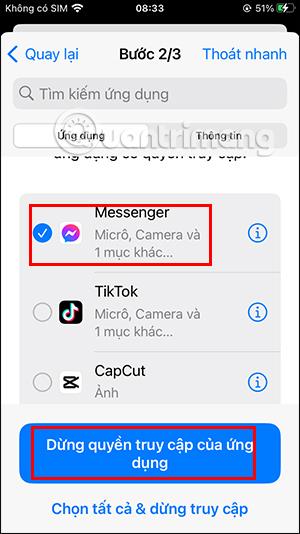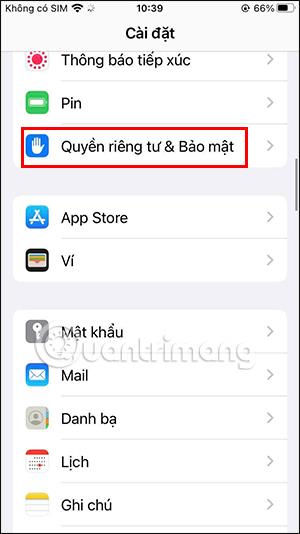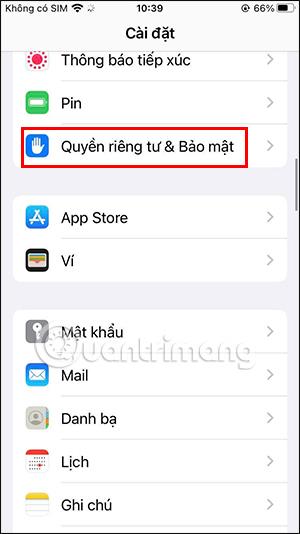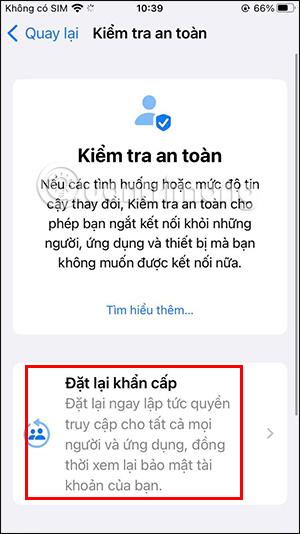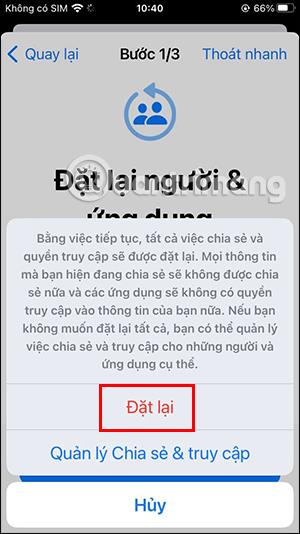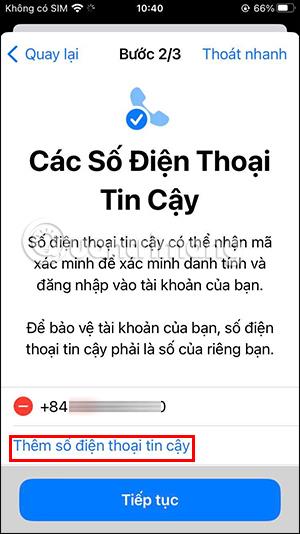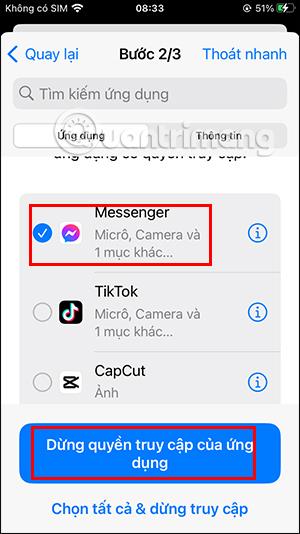Az iOS 16 számos új funkciót kínál, mint például az iOS 16 lezárási képernyő felületének megváltoztatása számos képernyőtípus kiválasztásával, gyors jegyzetek létrehozása iPhone-on vagy biztonsági ellenőrzési mód iPhone-on. Amikor aktiválja ezt a biztonsági ellenőrzési módot az iPhone készüléken, a felhasználók tudni fogják, hogy mely alkalmazások vagy eszközök férhetnek hozzá az Ön személyes adataihoz. Az alábbi cikk segítséget nyújt a biztonságos tesztelési mód engedélyezéséhez az iPhone készüléken.
Útmutató a biztonságos tesztelési mód bekapcsolásához iPhone-on
1. lépés:
Az iPhone felületén kattintson a Beállítások elemre, majd navigáljon az Adatvédelmi és biztonsági beállítások elemre . Az új felületen folytatva a Biztonsági ellenőrzés szakaszt fogja látni , amelyre kattintva kiválaszthatja.
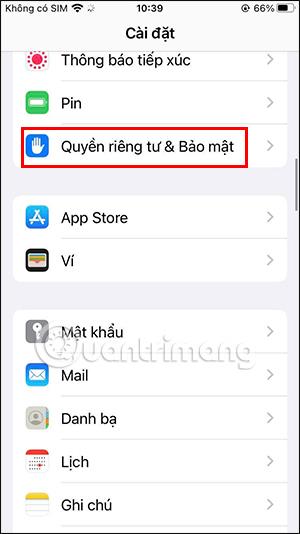
2. lépés:
Váltson át ennek a módnak a felületére, kattintson a Vészhelyzeti visszaállítás elemre a biztonsági teszt mód aktiválásához az iPhone készüléken.
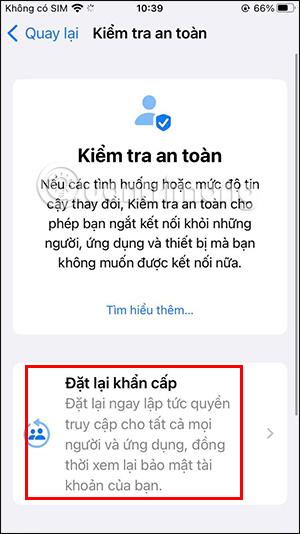
3. lépés:
Továbbra is kattintson a Vészhelyzeti visszaállítás indítása elemre a képernyő alján. Ezután kattintson a Személyek és felhasználók visszaállítása elemre a képernyő alján.
Amikor új értesítés jelenik meg a képernyő alján, kattintson a Visszaállítás gombra .


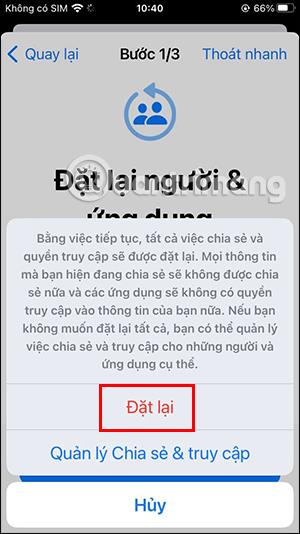
4. lépés:
Ekkor a képernyőn megjelenik az Apple ID-fiókjához regisztrált telefonszáma. Vagy másik megbízható telefonszámot is hozzáadhat ehhez a felülethez a Megbízható telefonszám hozzáadása gombra kattintva.
Ekkor az Apple ellenőrző kódot küld a telefonszámára, ezt az OTP-kódot adja meg a kéttényezős hitelesítéshez.
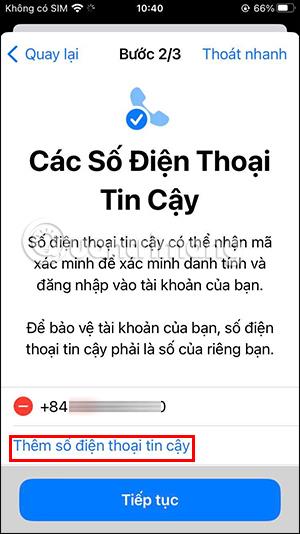

5. lépés:
Visszatér a Biztonsági ellenőrzés funkció felületére, majd megérinti a Megosztás és hozzáférés kezelése részt . A Megosztás és hozzáférés-kezelés felületen a Folytatás gombra kattintunk .
Most a képernyőn megjelennek azok a személyek, akikkel gyakran oszt meg adatokat. Kattintson a Folytatás gombra .



6. lépés:
Tehát befejeztük az 1. lépést ennek a módnak a beállításakor. Kattintson a Folytatás gombra az új felületre váltáshoz. Itt a felhasználó rákattintva kiválasztja azt az alkalmazást, amelyhez a hozzáférési jogokat meg kívánja szüntetni , majd kattintson az Alkalmazáshozzáférés leállítása gombra , és kész.